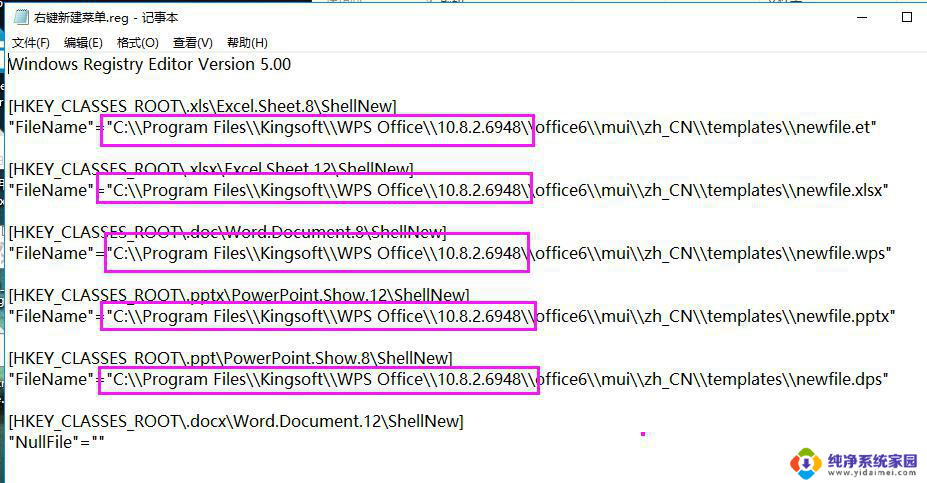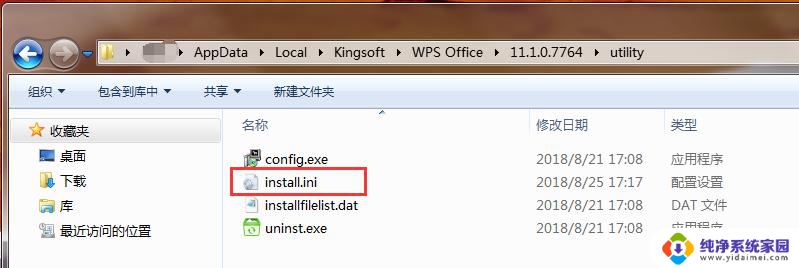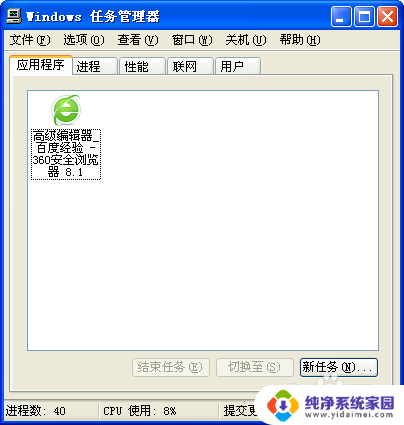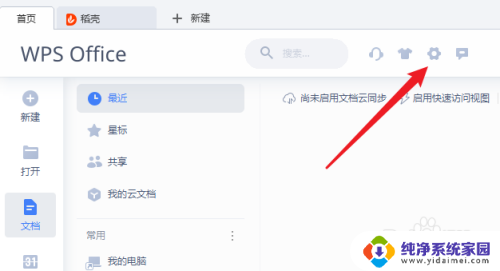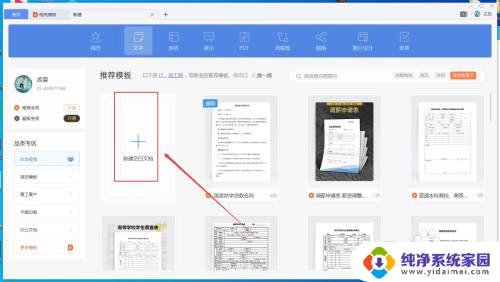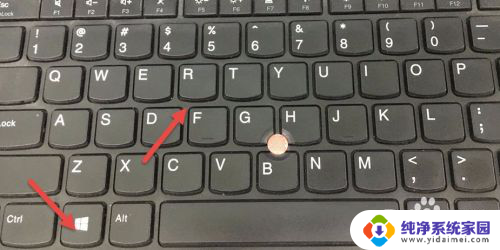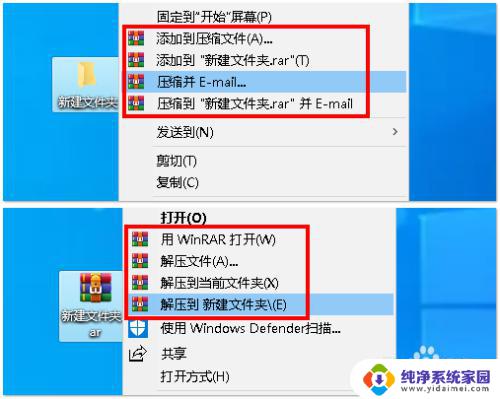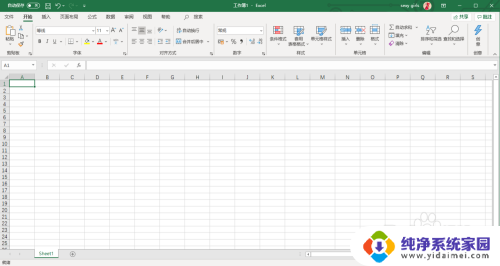wps无法右键新建 WPS右键新建菜单怎么添加
更新时间:2024-07-06 11:40:58作者:jiang
在使用WPS时,有时候会发现无法右键新建文件的情况,这给我们的操作带来了一定的困扰,如何添加WPS的右键新建菜单呢?下面就来简单介绍一下具体的操作步骤。
具体步骤:
1.找到WPS文字默认的文件类型。
打开WPS文字,新建,然后另存为,可以看到默认文件类型为*.wps,记下备用
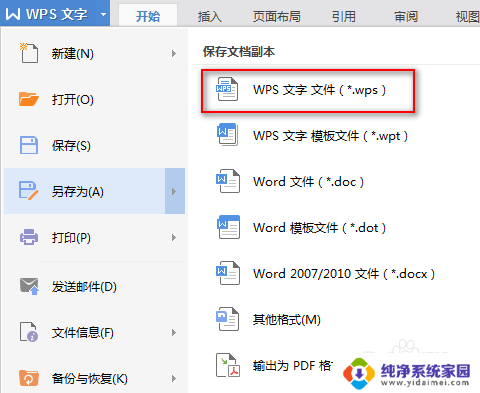
2.打开开始菜单-运行,输入regedit,打开注册表编辑器。
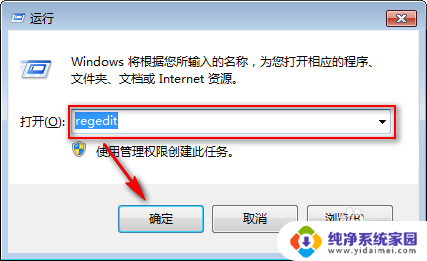
3.定位到HKEY_CLASSES_ROOT\下WPS文字的默认文件类型 .wps 。
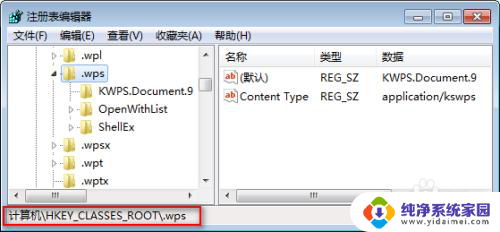
4.在HKEY_CLASSES_ROOT\.wps下的主键(也称为“项”)“KWPS.Document.9”下新建一个主键(项),并改名为“ShellNew”。
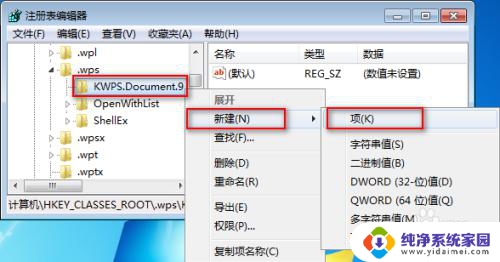
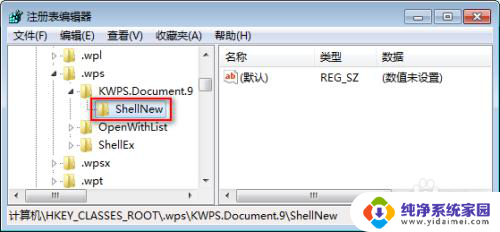
5.点击刚才创建的“ShellNew”项,在右侧窗格。新建“字符串值”,请改名为“NullFile”。
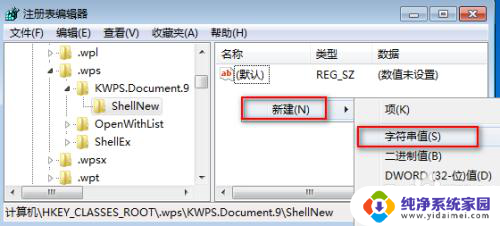
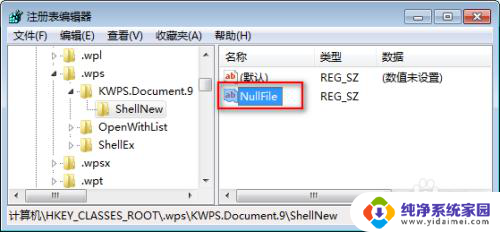
6.回到桌面,F5刷新桌面。打开一次鼠标右键新建菜单,然后取消,再次打开新建菜单时会发现已经出现一个“WPS文字 文档”项目。
如果没有出现,可以尝试重启电脑。
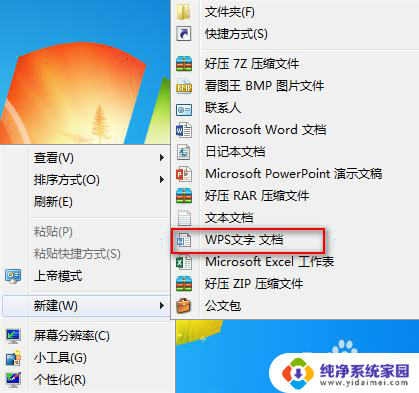
以上就是wps无法右键新建的全部内容,如果您有需要,可以按照以上步骤进行操作,希望对大家有所帮助。